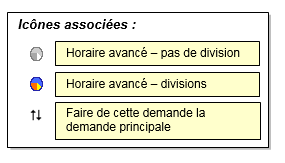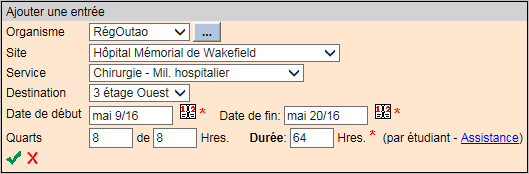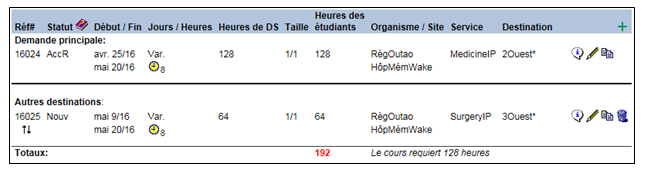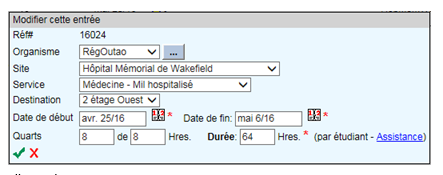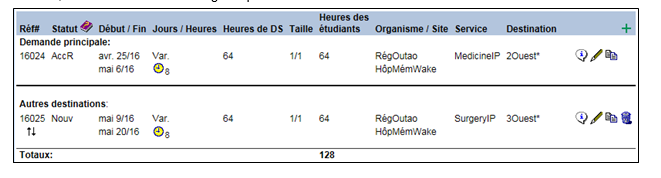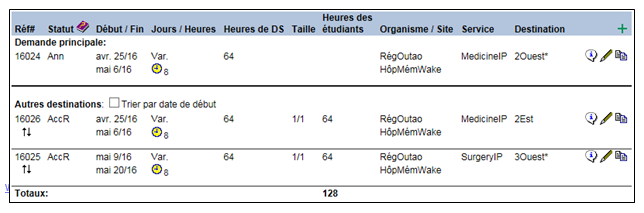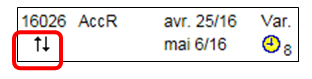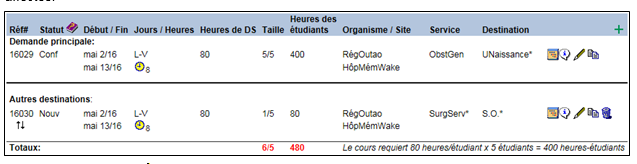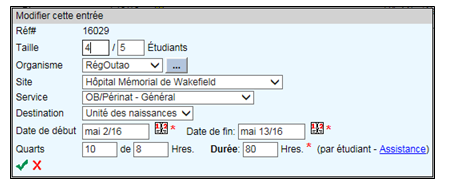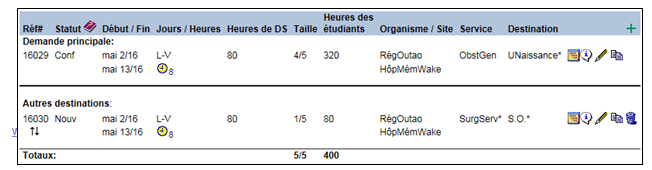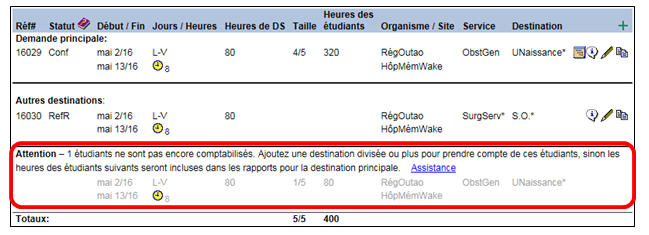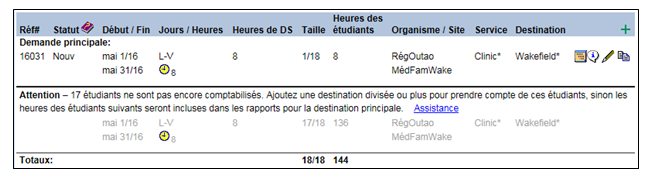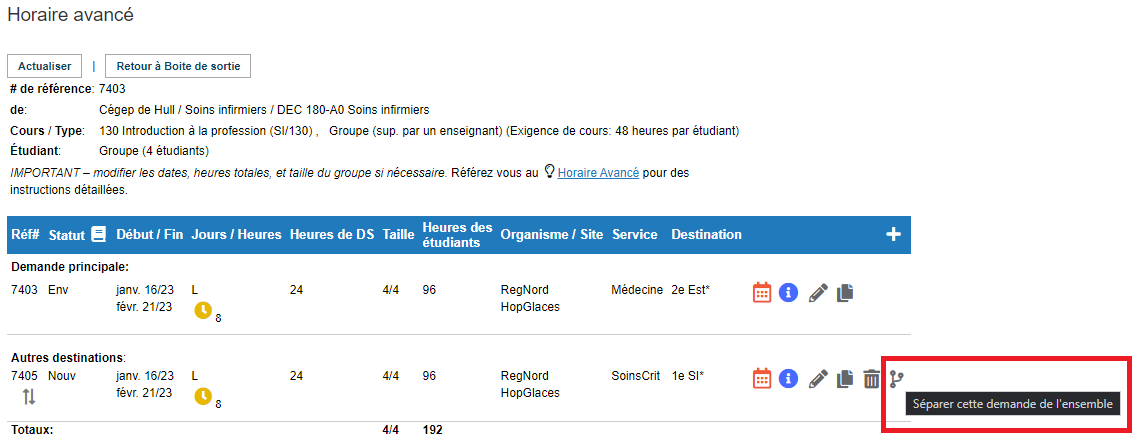|
Horaire avancé pour stages individuels
L'horaire avancé est affiché depuis la boîte d'entrée/sortie par l'icône  (si aucun horaire avancé n'existe encore) ou (si aucun horaire avancé n'existe encore) ou  (si un horaire avancé est créé). Dans l'exemple ici, une demande de stage est acceptée pour la seule destination 2 Ouest : (si un horaire avancé est créé). Dans l'exemple ici, une demande de stage est acceptée pour la seule destination 2 Ouest :
|

|
- Pour diviser ce stage sur deux rotations (ex. avr. 25-mai 6 et mai 9-mai 20), cliquez
 pour afficher l'écran d'Horaire avancé, qui montre une « demande principale » au 2 Ouest. pour afficher l'écran d'Horaire avancé, qui montre une « demande principale » au 2 Ouest.
|
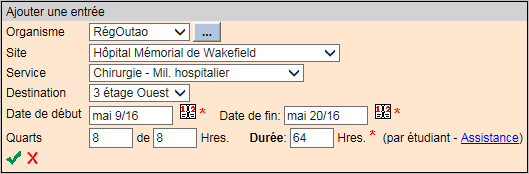
|
- Cliquez Ajouter
 pour diviser le stage, et indiquez le nouveau milieu (site, service, et destination). Changez la date de début au 9 mai et réduisez les heures sur ce milieu (par ex. la moitié des 128h totales du cours). pour diviser le stage, et indiquez le nouveau milieu (site, service, et destination). Changez la date de début au 9 mai et réduisez les heures sur ce milieu (par ex. la moitié des 128h totales du cours).
|
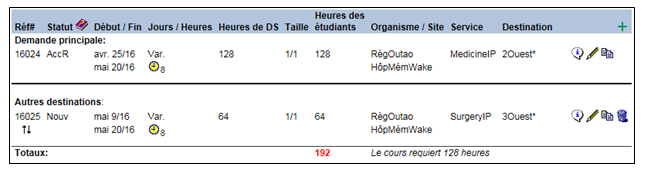
|
 Cliquez Sauvegarder pour revenir à l'Horaire Avancé. La nouvelle rotation apparait sous « Autres destinations » et les heures totales pour toutes les rotations sont affichées en rouge car elles dépassent les exigences du cours de 128 heures (définies dans l'écran des Cohortes). Cliquez Sauvegarder pour revenir à l'Horaire Avancé. La nouvelle rotation apparait sous « Autres destinations » et les heures totales pour toutes les rotations sont affichées en rouge car elles dépassent les exigences du cours de 128 heures (définies dans l'écran des Cohortes).
|
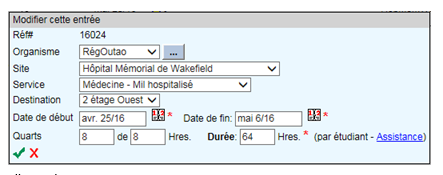
|
- Cliquez Modifier
 pour mettre à jour la demande principale; changez la date de fin au 6 mai et réduisez les heures de stage pour la première moitié du stage. pour mettre à jour la demande principale; changez la date de fin au 6 mai et réduisez les heures de stage pour la première moitié du stage.
- Cliquez Sauvegarder
 pour revenir à l'Horaire Avancé. Le total des heures sur les destinations correspond maintenant aux exigences du cours, et l'avertissement en rouge disparait. pour revenir à l'Horaire Avancé. Le total des heures sur les destinations correspond maintenant aux exigences du cours, et l'avertissement en rouge disparait.
- Cliquez sur
 ou sur ou sur  pour voir vos modifications. pour voir vos modifications.
|
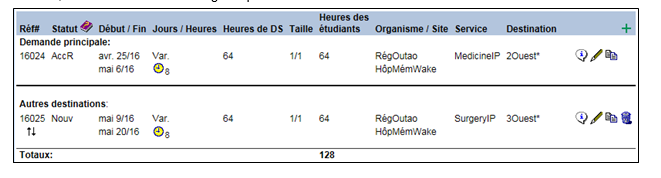
|
|
NOTE IMPORTANTE: Aux coordonnateurs demandeurs – la demande divisée pour la nouvelle destination a un statut « Nouveau » est n'est pas visible par l'organisme receveur tant qu'elle n'est pas envoyée depuis la boîte de sortie.
|
|
Vous pouvez revenir à l'Horaire Avancé autant de fois qu'il le faut, pour ajouter par exemple une autre destination divisée ou remplacer une rotation refusée ou annulée.
|
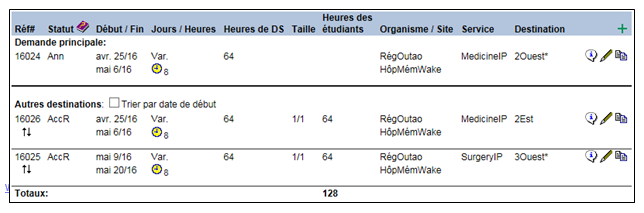
|
|
Dans cet exemple, la demande principale pour 2 Ouest est maintenant annulée et remplacée par une rotation acceptée sur 2 Est.
|
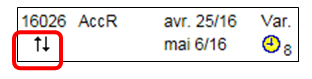
|
|
Pour « promouvoir » la rotation de remplacement afin d'en faire la demande principale, cliquez  , et le demandes seront interverties. Notez que la nouvelle demande principale prendra le numéro de référence de celle « rétrogradée » et l'historique des deux seront mis à jour afin de prendre en compte ce transfert de contenu des demandes. , et le demandes seront interverties. Notez que la nouvelle demande principale prendra le numéro de référence de celle « rétrogradée » et l'historique des deux seront mis à jour afin de prendre en compte ce transfert de contenu des demandes.
|

|
|
Horaire avancé pour stages de groupe
Pour les groupes, des avertissements supplémentaires apparaissent si le nombre total d'étudiants sur les destinations est différent de la taille du groupe.
Exemple 1 : trop d'étudiants
Dans cet exemple, un groupe de 5 étudiants est divisé avec 4 étudiants sur la destination principale (Unité des naissances) et 1 étudiant en bloc opératoire. Après la création de la rotation en bloc opératoire pour 1 étudiant, la destination principale n'est pas encore réduite à 4 étudiants, donc les totaux de taille et heures des étudiants sont en rouge pour rappeler que le total d'étudiants (5 + 1) est supérieur à la taille du groupe (5). En conséquent, les heures totales sont aussi en excès des exigences pour 5 étudiants affectés.
|
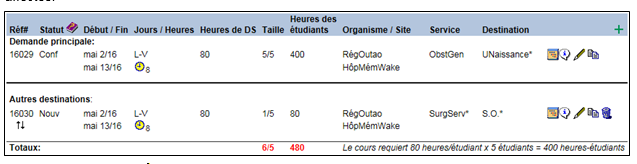
|
|
Cliquez Modifier  pour mettre à jour la demande principale et réduire la taille du groupe sur la destination à 4. Les dates et heures restent les mêmes dans cet exemple car les étudiants sont en stage en même temps. pour mettre à jour la demande principale et réduire la taille du groupe sur la destination à 4. Les dates et heures restent les mêmes dans cet exemple car les étudiants sont en stage en même temps.
|
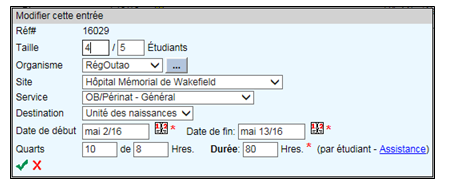
|
|
Cliquez Sauvegarder  pour revenir à l'Horaire Avancé et vérifier que les avertissements ont disparu. pour revenir à l'Horaire Avancé et vérifier que les avertissements ont disparu.
|
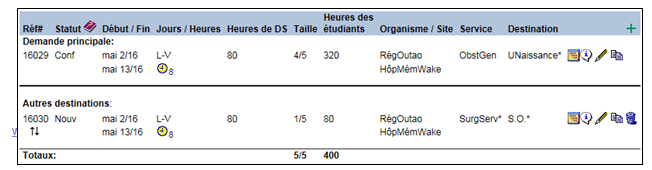
|
|
Exemple 1 : étudiants manquants
Si une rotation est par la suite annulée ou refusée, l'Horaire Avancé affichera une entrée d'ajustement qui fera balancer les totaux et identifiera les étudiants « non-comptabilisés » sur le stage. Pour les organismes demandeurs, ceci apparait sous la forme d'un avertissement avec des suggestions d'addition de destination si nécessaire :
|
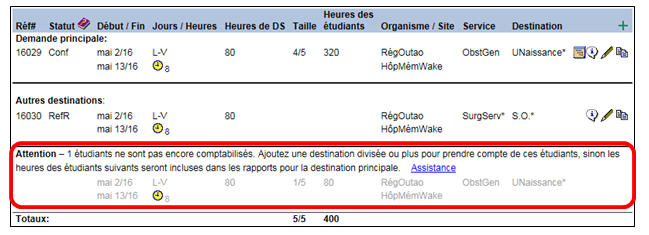
|
|
Pour les organismes receveurs, l'entrée d'ajustement donne une explication de l'impact sur les rapports :
- Si la rotation refusée est par la suite remplacée, ou si la demande principale est augmentée à 5 étudiants, l'entrée d'ajustement disparaitra.
|

|
|
Occasionnellement, le nombre d'étudiants sur toutes les destinations est intentionnellement inférieur à la taille totale du groupe – par exemple quand un grand groupe d'étudiants est en rotation sur la destination un à la fois.
Dans l'exemple à droite, une classe de 18 étudiants passera un quart chacun dans une clinique, avec un seul étudiant sur le site à la fois. Les autres 17 étudiants ne sont pas comptés dans les destinations divisées (c.-à-d. ils sont en classe ou dans une autre activité non-clinique) :
L'entrée d'ajustement pour les 17 étudiants assure que la destination reçoit un « crédit » adéquat dans les rapports d'activité, en incluant un total de 18 étudiants pour un quart de 8 heures chaque.
|
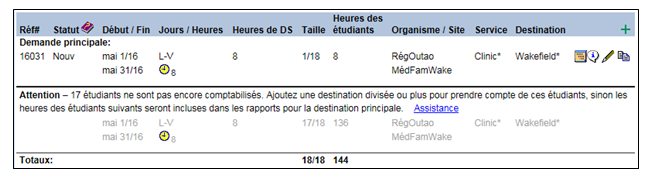
|
|
Séparer une demande d'un ensemble divisé
Pour convertir une demande divisée en de multiples demandes de stage distinctes (auxquelles de différents étudiants pourront être affectés), localisez l'une des demandes secondaires de l'ensemble dans l'horaire avancé et cliquez l'icône  Séparer cette demande de l'ensemble Séparer cette demande de l'ensemble  . .
|
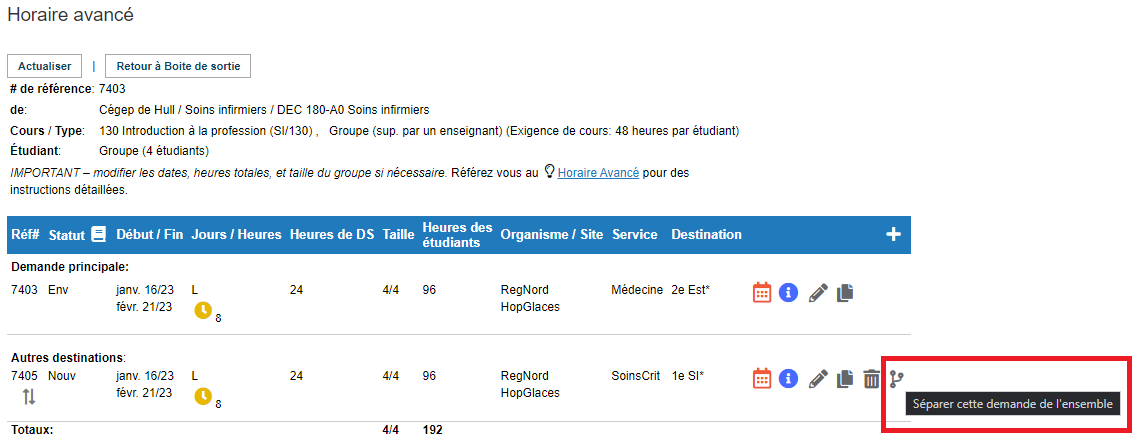
|
|
Dans la boîte de sortie, les demandes apparaîtront alors distinctes (non plus rejointes par l'icône de stage divisé. Tout étudiant affecté à l'ancien ensemble divisé restera affecté à la demande principale seulement.
D'autres étudiants peuvent alors être affectés à la demande séparée. Si nécessaire, mettez à jour la taille du groupe et la durée de stage sur les demandes maintenant distinctes, et affectez les étudiants normalement.
|

|
|
Rappelez-vous: L'Horaire Avancé peut être utilisé pour ajouter ou modifier des destinations divisées par soit le coordonnateur demandeur soit le coordonnateur receveur. Cependant, pour les groupes avec enseignant, seul le coordonnateur demandeur peut modifier l'horaire (par ex. modifier les heures).
|